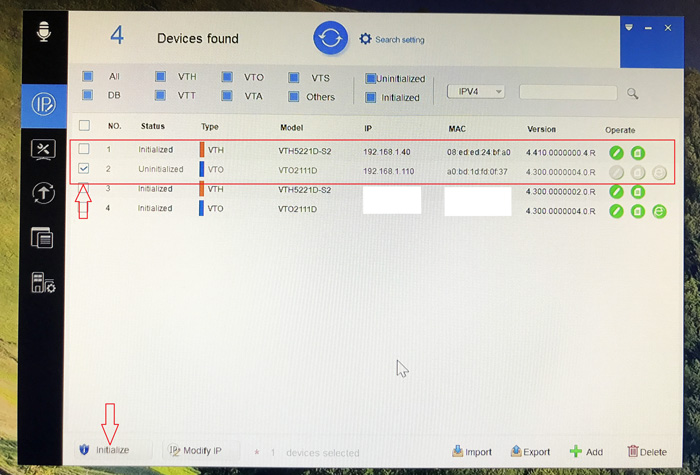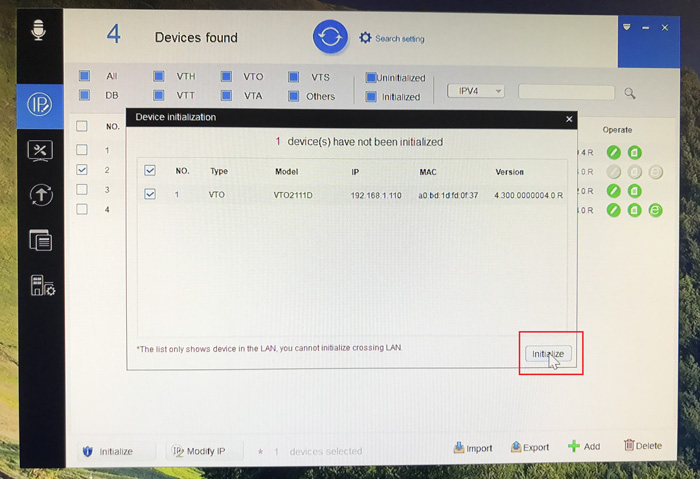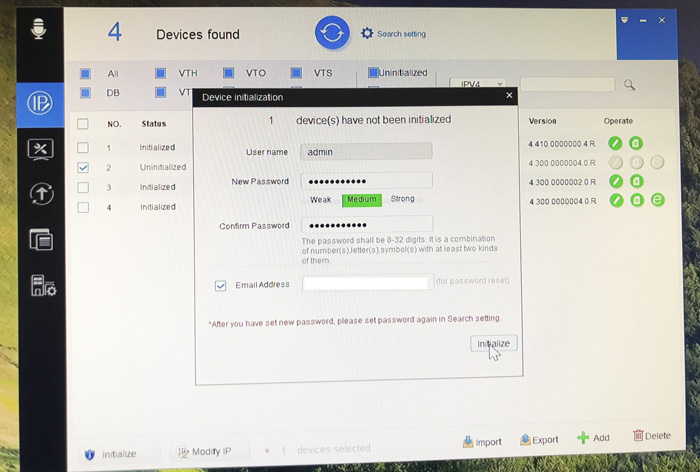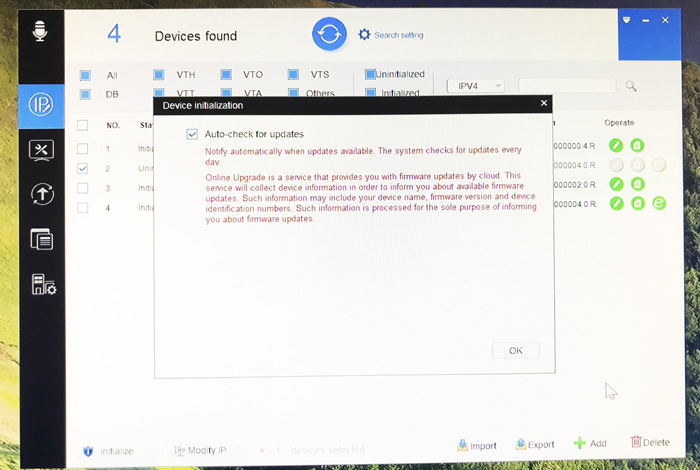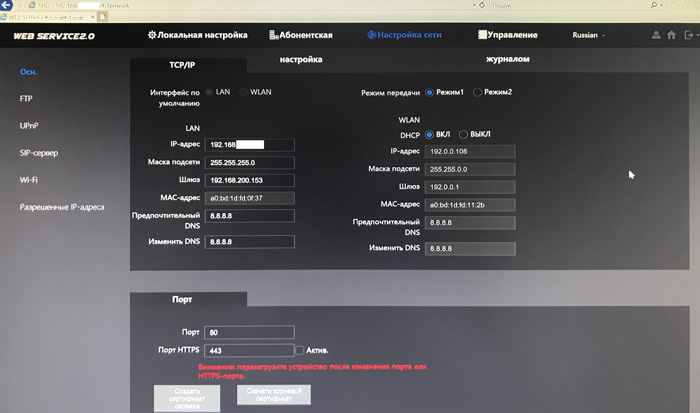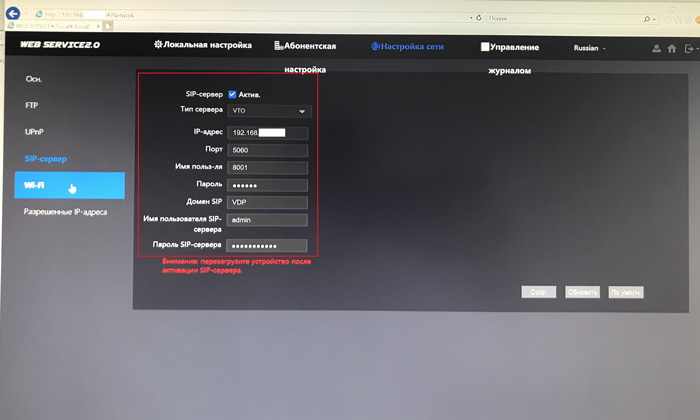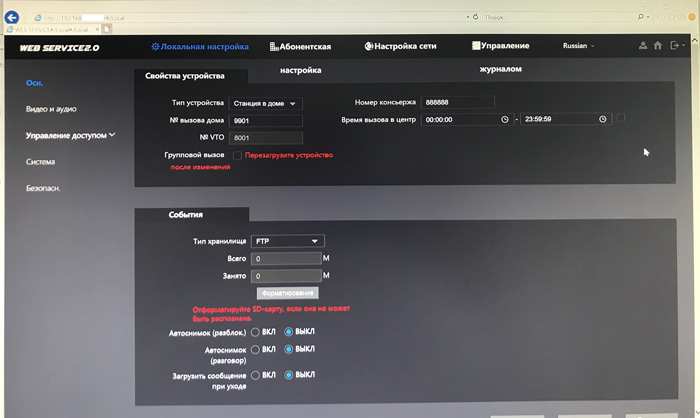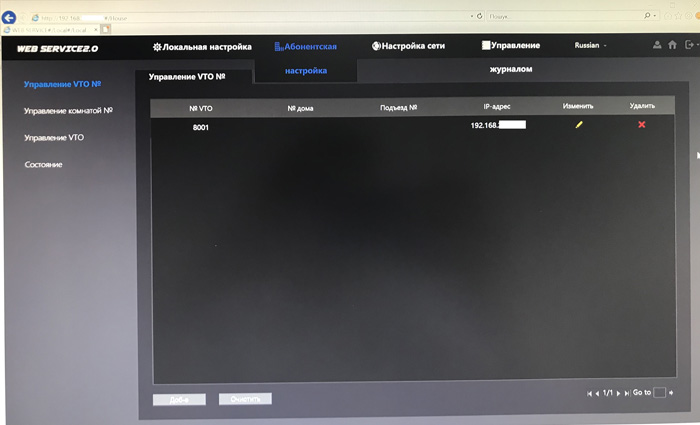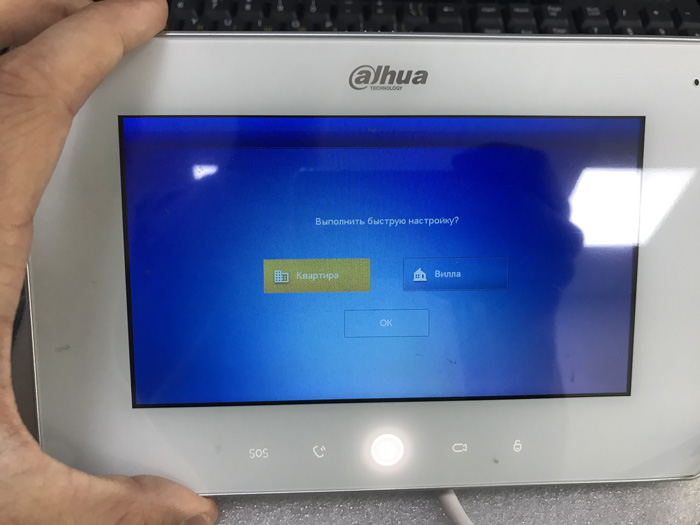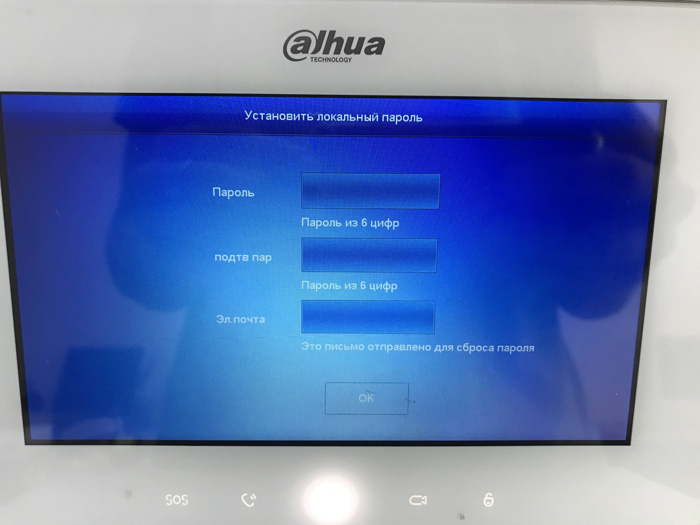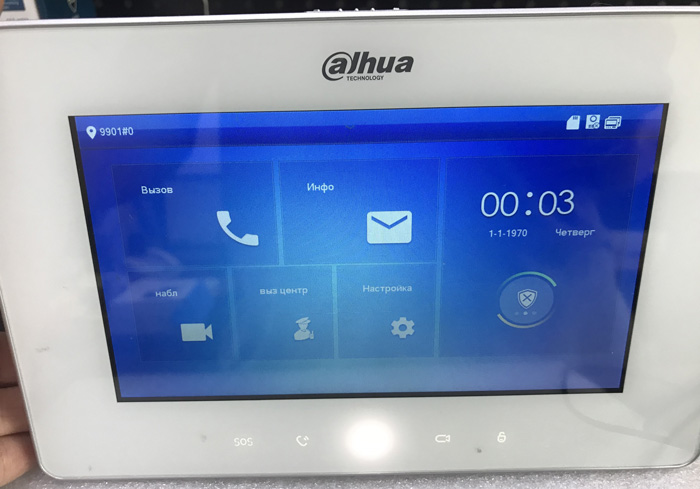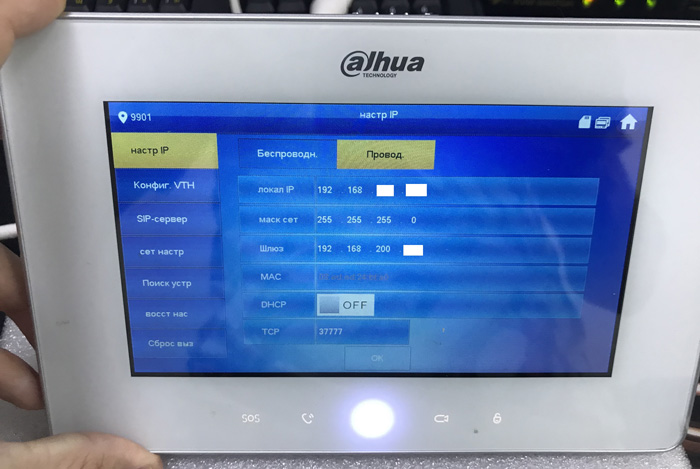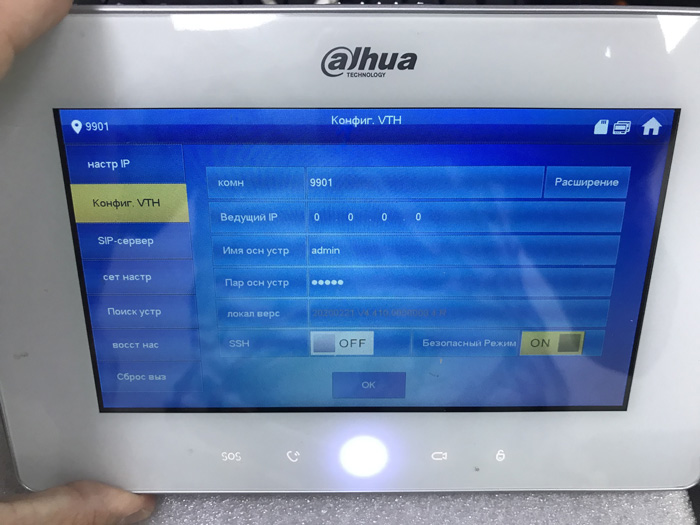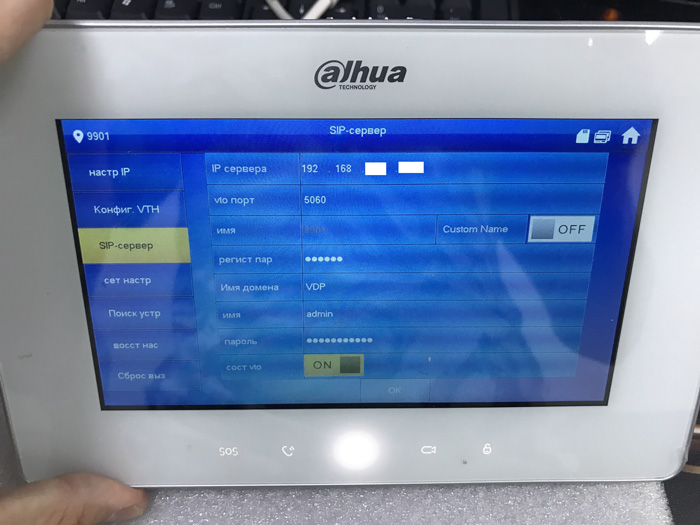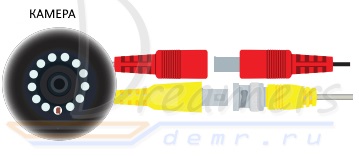- ПОДКЛЮЧЕНИЕ ВИДЕОДОМОФОНА
- Настройка IP домофона и Wi-Fi вызывной панели
- Содержание:
- Для начала нужно инициализировать устройства и создать учетную запись
- Настройка сети вызывной панели
- Настройка SIP Server (меню «Настройки сети», подменю «Sip сервер»):
- Настройка номеров вызова в меню «Локальные настройки» в подменю «Основные»:
- Проверка работоспособности SIP сервера в меню «Абонентская настройка» в подменю «Управление VTO No.»:
- Далее нужно провести первоначальную настройку домофона DHI-VTH5221DW-S2.
- Настройка главного домофона:
- Настройка SIP Server:
- Подключение к главной и дополнительной вызывной панели для открытия замка:
- Как подключить AHD камеру к телевизору или монитору
- Как подключить AHD камеру
ПОДКЛЮЧЕНИЕ ВИДЕОДОМОФОНА
Рассмотрим схему подключения типового четырехпроводного видеодомофона.
В статье приведена полная инструкция к видеодомофонам CMD-VD45M, CMD-VD78M AHD, CMD-VD74M, CMD-VD76M, CMD-VD101M, CMD-VD102M со схемами подключения.
Цветной видеодомофон CMD позволяет организовать контроль доступа и двустороннюю видео- и аудиосвязь с посетителями. С данным домофоном рекомендовано использовать вызывные панели CMD-VP60C и CMD-VP60C-110. Допускается использование вызывных панелей совместимых по электрическим параметрам от других производителей.
При помощи видеодомофона оператор может осуществлять коммуникацию с лицом (без физического контакта), которое хочет попасть в помещение. Оператор может ограни- чить или разрешить доступ лицу в помещение, что повышает удобство и уровень безопасности на объекте.
Принципы работы видеодомофона CMD более подробно рассматриваются ниже.
ВНИМАНИЕ!
Производитель вправе вносить любые изменения в информацию, представленную в данном руководстве.
• Перед тем как начать использовать устройство, внимательно изучите данные инструкции и сохраните руководство пользователя в надежном месте.
• Любые работы по установке данного устройства должны производиться сервисным персоналом или системным техническим специалистом.
• Не используйте устройство при неблагоприятных температурных условиях, влажности и при отсутствии необходимой мощности питания. Установите устройство на вертикальной поверхности (прочная стена/двери), не подверженной вибрации или внешнему воздействию.
• Установите устройство вдали от нагревающихся элементов, таких как радиаторы, обогреватели, печи. Установка терминала около устройств бытовой электроники, например, около стерео приемника/усилителя и телевизоров разрешена в случае, если температурный режим находится в рамках вышеупомянутого диапазона.
• Следует аккуратно обращаться с устройством. Не подвергайте устройство встряскам, это может привести к повреждениям.
• Модули дверного звонка/камеры, должны быть оснащены необходимым защитным корпусом, соответствующим погодным условиям. Также должны быть предприняты меры по защите корпуса устройства в случае, если место установки находится под прямыми солнечными лучами, либо возможно попадание на устройство дождя, снега или срабатывание вблизи устройства автоматической пожарной сигнализации.
• Не используйте сильнодействующие или абразивные моющие средства для очистки основного модуля устройства. Если загрязнение удаляется с трудом, используйте мягкое моющее средство.
• Не перегружайте розетки питания и удлинители. Это может привести к возгоранию или удару током.
• Строго запрещено распространение, копирование, разбор и обратный сбор устройства, инженерный анализ технологий, а также экспорт с нарушением экспортных законов в части программного обеспечения данного продукта.
Источник
Настройка IP домофона и Wi-Fi вызывной панели
В этой инструкции мы рассмотрим, как подключить Wi-Fi вызывную панель Dahua DHI-VTO2111D-WP-S1 и 7″ IP видеодомофон с Wi-Fi Dahua DHI-VTH5221DW-S2.
Содержание:
Для начала нужно инициализировать устройства и создать учетную запись
Для этого воспользуйтесь программой VDP Config, через веб-интерфейс по стандартному IP адресу 192.168.1.110, или через приложение gDMSS (для Android), iDMSS (для iOS).
Во время инициализации задайте пароль для вызывной панели и адрес электронной почты для сброса пароля, если вы его забудете или сброса устройства на заводские настройки.
Поставьте галочку на автоматическую загрузку обновлений для корректной работы устройства.
Настройка сети вызывной панели
В разделе «Настройка сети», подменю «Основные» нужно задать основные настройки сети (IP-адрес, Маску подсети, Шлюз) в зависимости от способа подключения – LAN или по Wi-Fi.
В дальнейшем этот IP-адрес будет основным адресом Sip сервера, к которому будет подключаться домофон и принимать вызовы.
Настройка SIP Server (меню «Настройки сети», подменю «Sip сервер»):
По умолчанию, SIP Server включен. При включенном SIP сервере, поля ввода Тип сервера, IP Адрес, Порт, Имя пользов-ля, Пароль, Домен SIP, Имя пользов-ля SIP сервера, Пароль SIP сервера будут неактивны. Если вы хотите присудить SIP серверу статичный IP адрес, снимите галочку активности, внесите данные IP адреса который вы присудили в настройках сети вызывной панели, введите пароль от устройства, который будет и паролем SIP сервера и снова активируйте SIP сервер, после чего устройство перезагрузится.
Настройка номеров вызова в меню «Локальные настройки» в подменю «Основные»:
«VTO No.» — номер вызывной панели 8001 (по умолчанию).
«№ вызова дома» — номер учетной записи SIP для домофона/мобильного телефона/софтфона или другого SIP устройства 9901 (по умолчанию). Данный номер можно изменить на другой, для дозвона на этот номер должна быть создана учетная запись SIP.
«Номер консьержа» — номер учетной записи SIP для домофона/мобильного телефона/софтфона или другого SIP устройства 888888 (по умолчанию), на которое вызывная панель будет звонить в заданный интервал времени, либо постоянно (промежуток времени для постоянного звонка 00:00:00 – 23:59:59). Данный номер можно изменить на другой, для дозвона на этот номер должна быть создана учетная запись SIP.
Опция работает при активной галочке. Вызывная панель может звонить на номер «№ вызова дома» либо на номер «Номер консьержа» одновременный звонок на эти номера невозможен.
«Групповые звонки» — групповые звонки активны по умолчанию. Главный домофон имеет номер учетной записи SIP 9901#0, дополнительные домофоны 9901#1, 9901#2, 9901#3, 9901#4, 9901#5, 9901#6, 9901#7, 9901#8, 9901#9, 9901#10. Если необходимо использовать 1 домофон – нужно снять галочку с «Group Call», главный домофон будет иметь номер 9901.
Если настройки по умолчанию изменены, необходимо сохранить новые настройки, нажав на Подтвердить», перезагрузить устройство с помощью кнопки «Перезагрузка».
Проверка работоспособности SIP сервера в меню «Абонентская настройка» в подменю «Управление VTO No.»:
Значение параметра «VTO No.» 8001 (по умолчанию).
Значение параметра «IP Адрес» всегда должно совпадать с адресом вызывной панели. Если вызывная панель имеет IP-адрес 192.168.10.11, то значение данного параметра должно быть 192.168.10.11. Если значение данного параметра отличается от адреса вызывной панели – SIP сервер работать не будет. После перезагрузки вызывной панели SIP сервер должен заработать, проверьте значения параметра «IP адрес» после перезагрузки.
Далее нужно провести первоначальную настройку домофона DHI-VTH5221DW-S2.
Подключите его к сети питания через блок питания или по технологии РоЕ от коммутатора. Включите домофон.
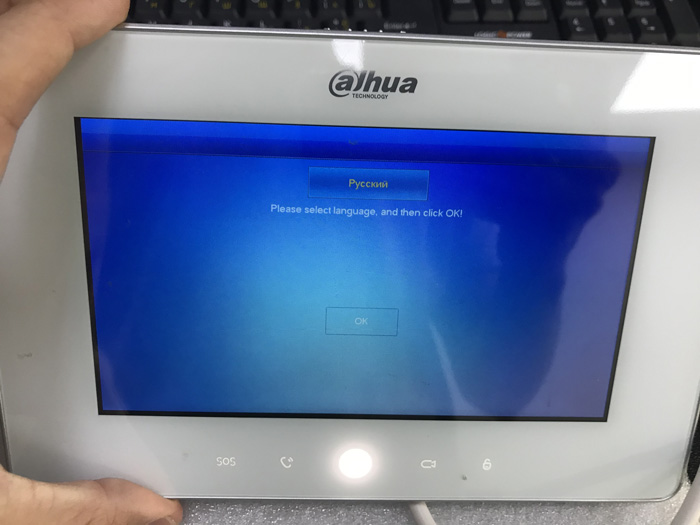
Для входа в меню сетевых настроек, SIP сервера и т.д. зажмите кнопку «Настройки» на 8 секунд, пока не появится окно ввода пароля. Введите созданный вами пароль. И вы войдете в меню сетевых настроек.
Настройка главного домофона:
Номер главного домофона (номер учетной записи SIP) можно задать в меню «Конфиг. VTH» в параметре «Номер комн.», тип «Главн.» (главный домофон), подтвердить настройку кнопкой «OK».
Если в параметрах вызывной панели отключены «Групповые звонки», главный домофон может иметь номер 9901, 9902 и так далее.
Если в параметрах вызывной панели включены «Групповые звонки», главный домофон может иметь номер 9901#0.
Настройка SIP Server:
Адрес SIP сервера, порт SIP сервера, пароль от учетной записи на SIP сервере можно задать в меню «SIP Сервер» в параметре «IP сервера» (IP-адрес SIP сервера (IP адрес вызывной панели)), «vto порт» (порт SIP сервера, 5060 по умолчанию), «регист пар» (пароль учетной записи SIP (123456 по умолчанию, если установлен другой пароль – необходимо его ввести вручную), «Имя домена» нужно ввести так же, как и в настройках вызывной панели, имя admin и следующий пароль нужно ввести от вызывной панели, затем включить статус «ON», подтвердить настройку кнопкой «OK»;
Если домофон не подключается к SIP серверу, необходимо установить статус «OFF», нажать на кнопку «OK», установить статус «ON», нажать на кнопку «OK». Перезагрузите устройство.
Подключение к главной и дополнительной вызывной панели для открытия замка:
— IP адрес главной вызывной панели, логин главной вызывной панели, пароль главной вызывной панели можно задать в меню «Сетев. Настр.» в параметрах «Имя осн. VTO» (главная вызывная панель), «IP-адрес VTO» (IP-адрес главной вызывной панели),
«Имя» (логин главной вызывной панели (admin) для входа в web интерфейс), «Пароль» (пароль от главной вызывной панели для входа в web интерфейс), установить статус «ON»;
— IP адрес дополнительной вызывной панели, логин дополнительной вызывной панели, пароль дополнительной вызывной панели можно задать в меню «Сет настр» в параметрах «Sub_VTO1 Name» (дополнительная вызывная панель), «IP-адрес VTO» (IP-адрес дополнительной вызывной панели), «Имя» (логин дополнительной вызывной панели (admin) для входа в web интерфейс), «Пароль» (пароль от дополнительной вызывной панели для входа в web интерфейс), установить статус «ON»;
Если домофон не подключился к вызывной панели, необходимо установить статус «OFF», установить статус «ON».
Источник
Как подключить AHD камеру к телевизору или монитору

1. Многие современные HD камеры мультиформатные, и их можно переключать в различные режимы – AHD, TVI, CVI, втом числе и обычный аналоговый режим, который называется CVBS. На некоторых видеокамерах есть джойстик или выведены 2 провода, замыканием/размыканием которых и производится данное переключение. Как это сделано, например, у камер AC17 или AC19W.
Но сейчас большинство мультиформатных видеокамер переключаются с помощью встроенного OSD меню. Зайти в которое можно только с помощью видеорегистратора. Поэтому если вы покупаете новую камеру, попросите у продавцов перевести ее в CVBS режим. Если же у вас уже есть такая камера, вы также можете обратиться в ближайшую организацию, занимающуюся продажей оборудования для систем видеонаблюдения и попросить их любезно оказать вам такую услугу.
Однако учтите, что в CVBS режиме теряется вся прелесть современных HD форматов, и вы получите видеоизображение с низким качеством — 720х576 пикселей. Несложно подсчитать, что это всего 0,4 мегапикселя. По современным меркам это, конечно же, смешное разрешение.

Для этого вам необходимо купить самый дешевый 4-канальный видеорегистратор. Почему 4-х, а не 1-канальный? Да потому что 4-х канальные рекордеры самые популярные, и в связи с этим, их цена значительно ниже 1-канальных, которые нужно еще постараться найти.
У современных видеорегистраторов есть VGA и HDMI выходы, которые и позволят вам передать на телевизор или монитор видеосигнал с высоким разрешением – 1 или 2 мегапикселя. Ну а если вы установите в регистратор жесткий диск, вы еще получите полноценную систему видеонаблюдения с записью архива. 1Тб диска вам хватит на 3-4 недели циклической видеозаписи.

Они немного дороже видеорегистраторов и не умеют записывать видеосигнал, но имеют гораздо меньшие размеры. И это, пожалуй, единственное их преимущество.
Поэтому если вам необходимо подключить AHD видеокамеру к телевизору или компьютерному монитору – воспользуйтесь одним из 3-х вышеперечисленных способов.
Источник
Как подключить AHD камеру
В этой статье описано как подключить аналоговые AHD, CVI, TVI камеры видеонаблюдения. Принцип подключения для этих типов камер одинаковый.
Необходимо учитывать, что AHD, CVI и TVI – это разные форматы и такие камеры будут работать только с видеорегистраторами, поддерживающими нужный формат. То есть AHD камеры будут работать с видеорегистратором, поддерживающим AHD формат, CVI камеры – с видеорегистратором, поддерживающим CVI формат и TVI камеры – с видеорегистратором, поддерживающим TVI формат.
Также существуют многоформатные модели камер видеонаблюдения, которые могут работать во всех четырех режимах: старый аналоговый формат, AHD, CVI и TVI. Переключение режимов обычно выполняется с помощью специальной OSD кнопки, расположенной на кабеле камеры. Более подробно это описано в инструкции по эксплуатации камеры.
Для подключения камеры используется кабель КВК (комбинированный видеокабель), который включает в себя коаксиальный кабель и двухжильный кабель питания. На обоих концах коаксиального кабеля должен быть установлен штекер BNC.
Также существует новый формат TVI камер, запитываемых с помощью технологии PoC. Такие камеры подключаются с помощью одного коаксиального кабеля без применения кабеля питания. В этом случае и питание, и видео передается по коаксиальному кабелю. Читайте подробнее — HD-TVI камеры с PoC технологией
Далее на рисунке представлен КВК кабель с желтыми BNC штекерами и красными DC штекерами питания.
Шаг 1. Подключите штекеры камеры BNC и DC (питание) к соответствующим штекерам кабеля кабеля КВК.
Шаг 2. Подключите питание на другом конце кабеля КВК. В качестве питания обычно используется 12 Вольтовый блок питания. Обязательно проверьте в инструкции по эксплуатации камеры ее рабочее напряжение.
Шаг 3. Подключите разъем BNC на другом конце кабеля КВК к видеорегистратору
Шаг 4. Подключите блок питания к сети.
Чтобы удостовериться в том, что питание камеры подключено правильно, заслоните пальцем датчик света, после чего на камере загорятся красные светодиоды и, если в камере установлен ИК-фильтр (установлен почти во всех моделях), Вы услышите щелчок, означающий переход камеры в ночной режим. Если это произошло, то питание подключено верно и камера работает в штатном режиме.
Источник